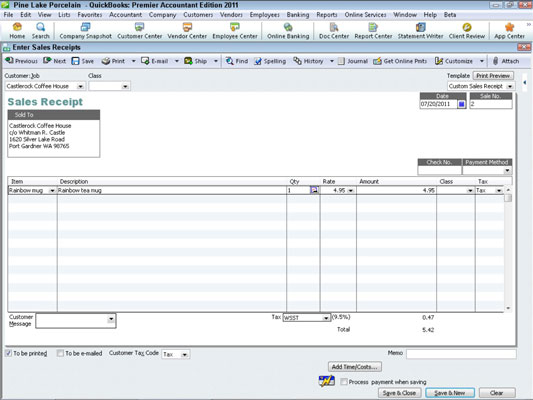Για να χρεώσετε έναν πελάτη στο QuickBooks, δημιουργείτε ένα τιμολόγιο. Για να εγγράψετε το γεγονός ότι πωλείται στον πελάτη κάποιο σημείο - προφανώς αυτό οφείλεται στο γεγονός ότι ο πελάτης ταυτόχρονα τις αγορές και πληρώνει για το στοιχείο ή την υπηρεσία - που don ' t τιμολόγιο του πελάτη. Αντίθετα, δημιουργείτε μια απόδειξη πώλησης. Μια απόδειξη πώλησης QuickBooks μοιάζει πολύ, πολύ με ένα τιμολόγιο. Ωστόσο, δεν περιλαμβάνει πληροφορίες αποστολής (γιατί δεν είναι σχετικές) και σας επιτρέπει να καταγράφετε το ποσό που πληρώνει ο πελάτης.
Για να καταγράψετε μια απόδειξη πώλησης όταν χρειάζεται, επιλέξτε Πελάτες→ Εισαγάγετε αποδείξεις πώλησης και, στη συνέχεια, ακολουθήστε τα εξής βήματα:
Στο παράθυρο Εισαγωγή αποδείξεων πωλήσεων, χρησιμοποιήστε το πλαίσιο Customer:Job για να περιγράψετε τον πελάτη ή, προαιρετικά, τον πελάτη και την εργασία.
Εάν παρακολουθείτε τάξεις, χρησιμοποιήστε την αναπτυσσόμενη λίστα Class για να προσδιορίσετε την τάξη.
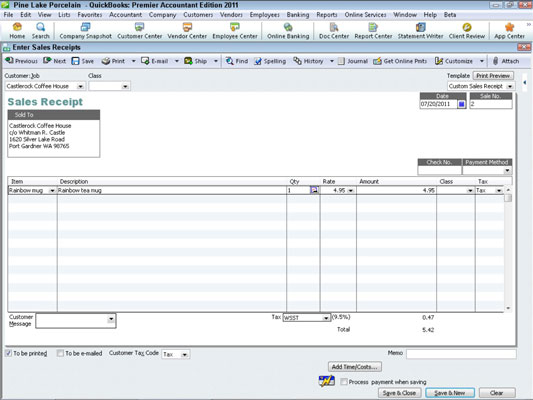
Δώστε τις πληροφορίες κεφαλίδας απόδειξης πώλησης.
Μια απόδειξη πώλησης, όπως ένα τιμολόγιο, περιλαμβάνει ορισμένες πληροφορίες κεφαλίδας. Συγκεκριμένα, η απόδειξη πώλησης περιλαμβάνει ημερομηνία απόδειξης πώλησης και αριθμό πώλησης. Η απόδειξη πώλησης περιλαμβάνει επίσης ένα κουτί Sold To, το οποίο δείχνει το όνομα και τη διεύθυνση του πελάτη.
Χρησιμοποιήστε τη στήλη στοιχείων για να περιγράψετε τα αντικείμενα που πουλάτε.
Η στήλη ειδών σε μια απόδειξη πώλησης λειτουργεί ακριβώς όπως η στήλη ειδών σε ένα τιμολόγιο.
(Προαιρετικό) Εάν θέλετε, εισαγάγετε ένα μήνυμα πελάτη στην περιοχή υποσέλιδου του παραθύρου Εισαγωγή αποδείξεων πωλήσεων.
Αυτό μπορεί να είναι ένα καλό μέρος για να συμπεριλάβετε την πολιτική επιστροφών σας. Εάν έχετε προσθέσει άλλες πληροφορίες υποσέλιδου στο παράθυρο Εισαγωγή αποδείξεων πωλήσεων, μπορείτε να συμπεριλάβετε και αυτές τις πληροφορίες.
Περιγράψτε πού πηγαίνουν τα έσοδα από τις πωλήσεις.
Στην κάτω αριστερή γωνία, το παράθυρο Εισαγωγή αποδείξεων πώλησης ενδέχεται να εμφανίζει μια αναπτυσσόμενη λίστα Κατάθεση σε. Χρησιμοποιήστε αυτήν την αναπτυσσόμενη λίστα για να υποδείξετε τι κάνετε με τα χρήματα που λαμβάνετε από αυτήν την πώληση.
(Προαιρετικό) Για να εκτυπώσετε ένα αντίγραφο της απόδειξης, κάντε κλικ στο κουμπί Εκτύπωση.
Τα κουμπιά Προηγούμενο, Επόμενο, Εύρεση, Ορθογραφία, Ιστορικό και Χρόνος/Κόστος στο παράθυρο Εισαγωγή αποδείξεων πωλήσεων λειτουργούν πανομοιότυπα με τα ίδια κουμπιά στο παράθυρο Δημιουργία τιμολογίων.
Κάντε κλικ στο κουμπί Αποθήκευση & Κλείσιμο ή Αποθήκευση & Νέο για να αποθηκεύσετε την απόδειξη πώλησης.
Αυτά τα κουμπιά λειτουργούν με τον ίδιο τρόπο για το παράθυρο Εισαγωγή αποδείξεων πωλήσεων όπως και για το παράθυρο Δημιουργία τιμολογίων.
Το παράθυρο Εισαγωγή αποδείξεων πώλησης περιλαμβάνει ένα πλαίσιο ελέγχου προς εκτύπωση στην περιοχή του υποσέλιδου. Εάν επιλέξετε αυτό το πλαίσιο ελέγχου, το QuickBooks προσθέτει την απόδειξη πώλησης στη λίστα με τις μη εκτυπωμένες αποδείξεις πωλήσεων. Μπορείτε να τα εκτυπώσετε επιλέγοντας Αρχείο→Εκτύπωση Φόρμες→Απόδειξη πώλησης. Υπάρχει επίσης ένα πλαίσιο ελέγχου Να αποσταλεί μέσω ηλεκτρονικού ταχυδρομείου που μπορείτε να επισημάνετε εάν θέλετε να στείλετε αργότερα μια απόδειξη μέσω e-mail.